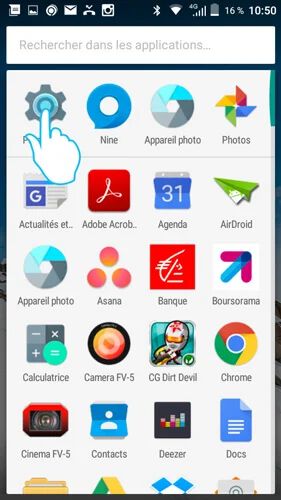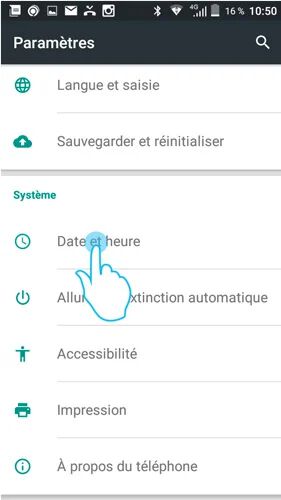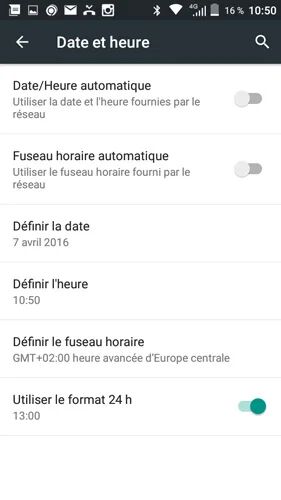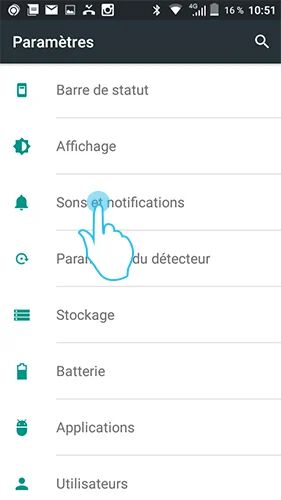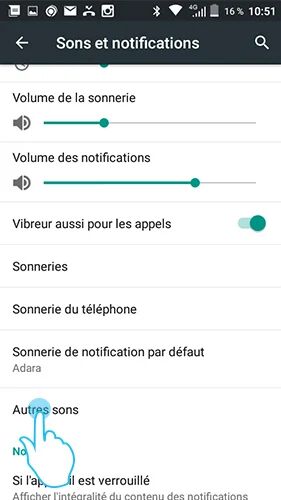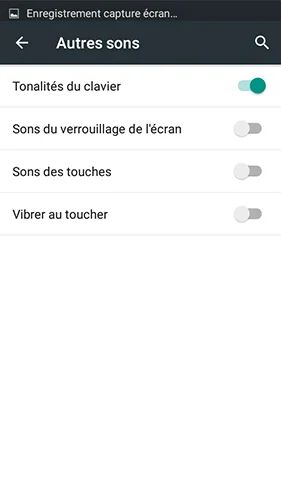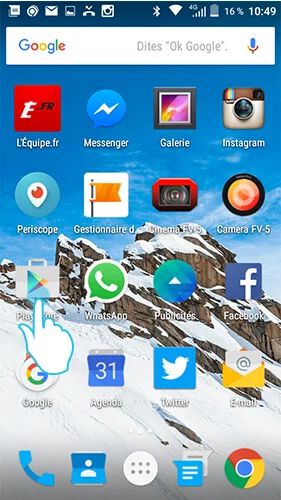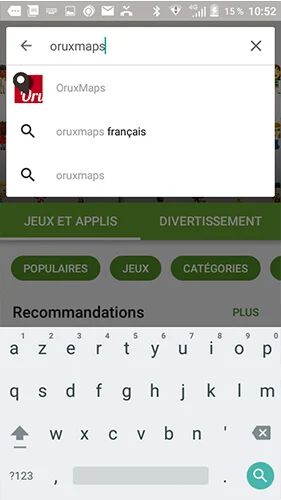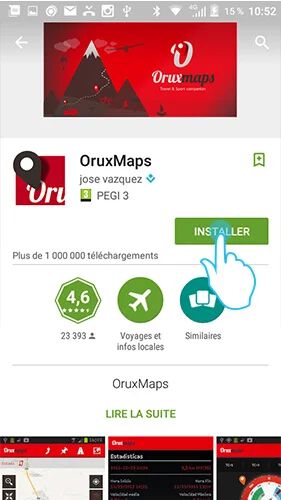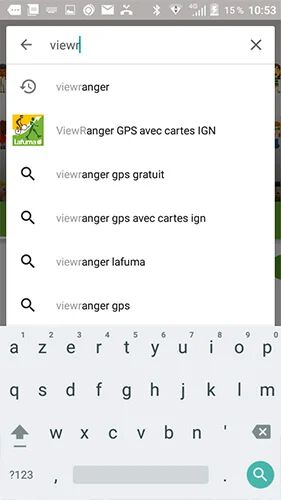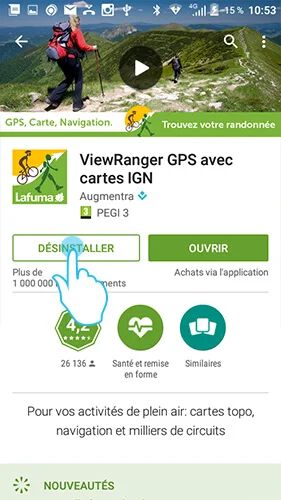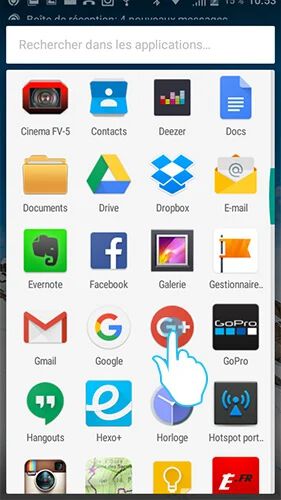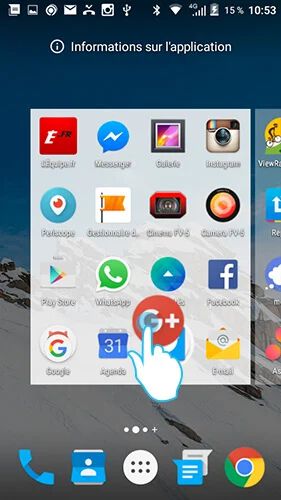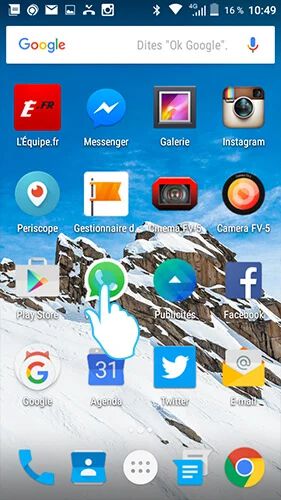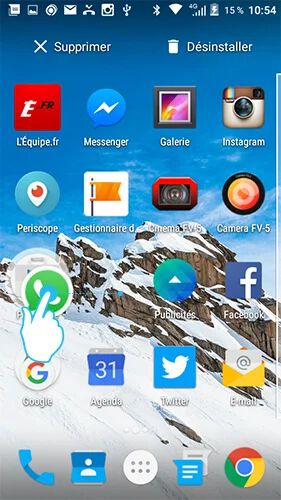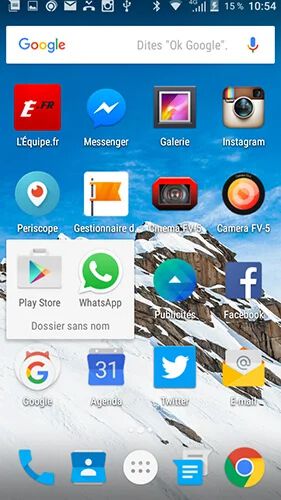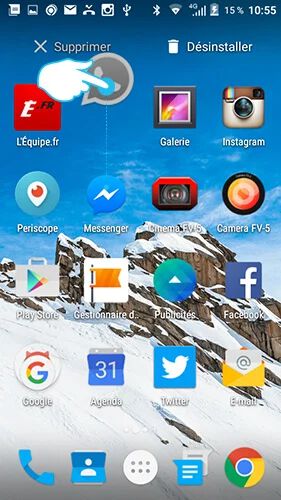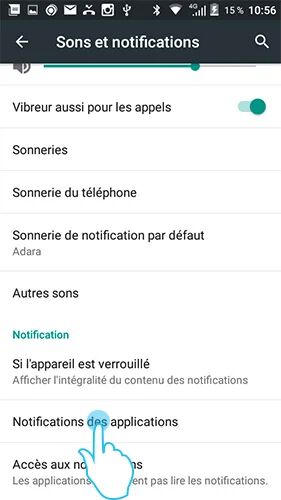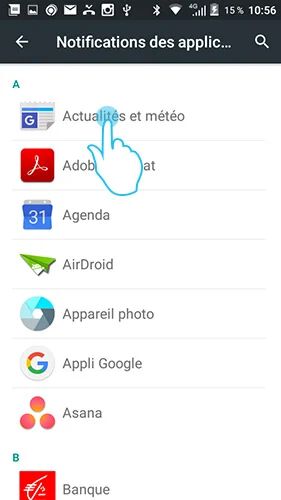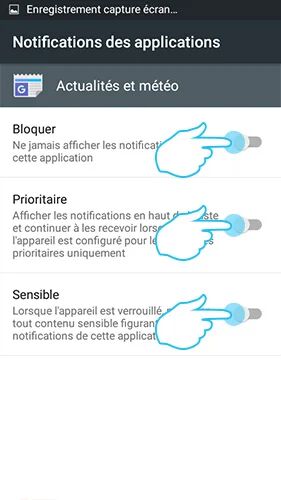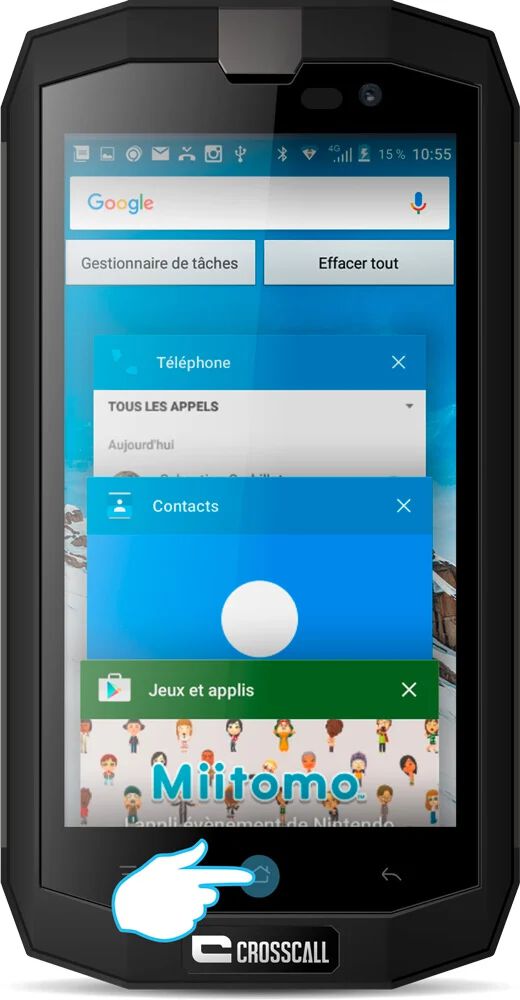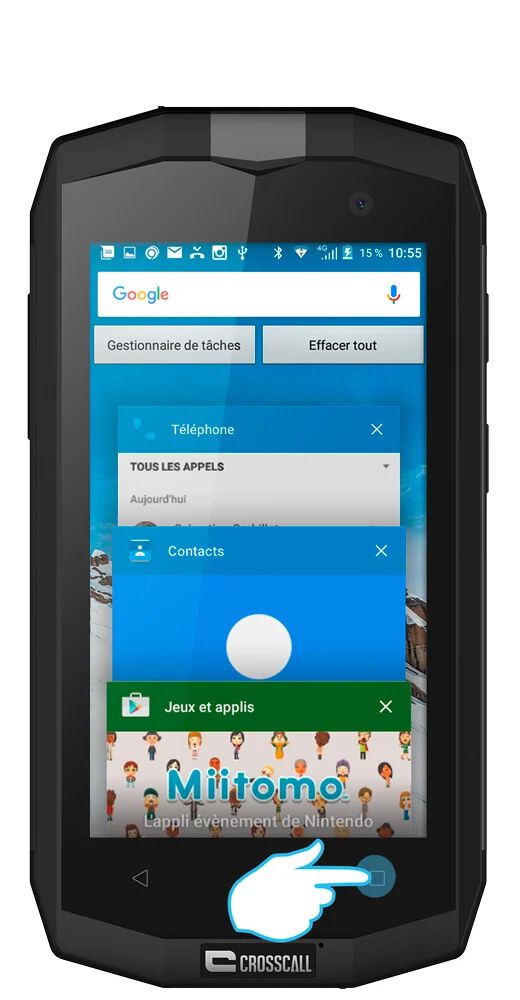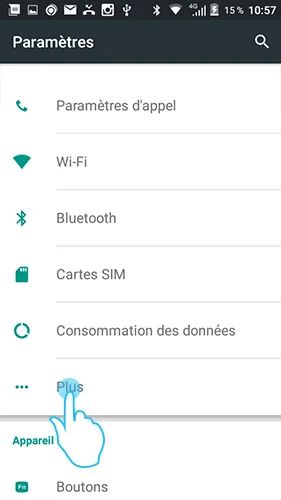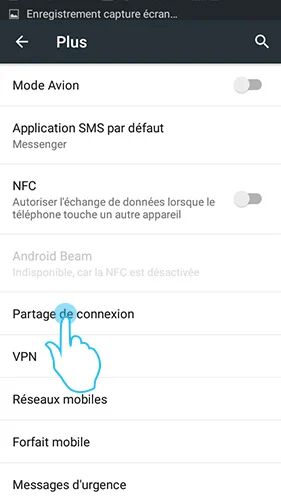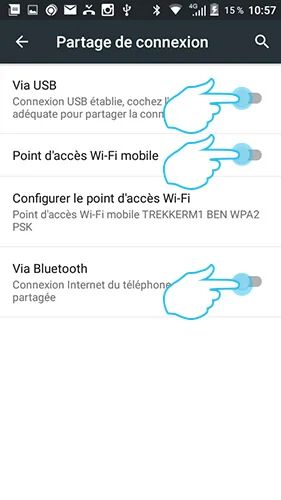Smartphones CROSSCALL Entwicklung unter dem Android -Betriebssystem, einer Plattform, die 80% der Terminals auf dem Markt ausmacht. Um Ihnen immer mehr Komfort und Fluiditätskomfort zu bieten, sind die Merkmale die ewige Entwicklung. Dies ist der Grund, warum wir Ihnen einige Tipps und Tricks anbieten wollten, damit Sie Ihre signierte Telefonaktion voll und ganz genießen können CROSSCALL.
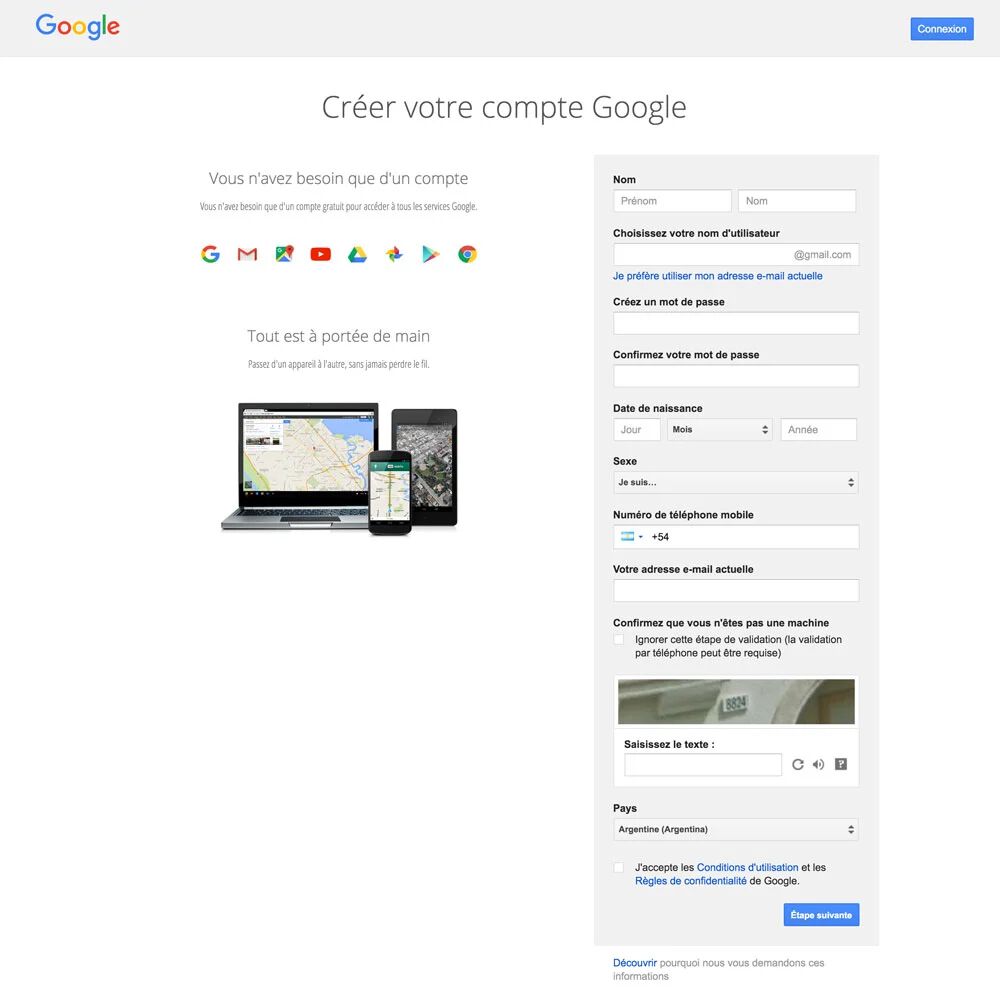
Google -Konto
[Android Tipp - GOOLE -Konto]
Erstellen Sie zunächst ein Google -Konto. Android ist das von Alphabet erstellte Betriebssystem. Sie können dann alle Funktionen nutzen: Google Mail, YouTube, Google Drive oder sogar Google -Kalender und Kontakt. Ihre Daten werden automatisch zwischen Ihren verschiedenen angeschlossenen Geräten synchronisiert.
Um ein Konto zu erstellen, gehen Sie einfach zur Google -Site.
PS: Erstellen Sie dieses Konto ernst und halten Sie Ihre Adresse und Ihr Passwort beiseite. Wenn Sie Ihr Telefon verlieren, können Sie die Kontakte wiederherstellen und das Gerät sogar direkt über Ihren Computer geolosieren.
Legen Sie das Datum und die Uhrzeit fest
[Android Tipp - Datum und Uhrzeit]
Möchten Sie rechtzeitig reisen oder einfach das Datum und die Uhrzeit Ihres Smartphones festlegen? Es ist sehr einfach:
1. Öffnen Sie Ihre Telefoneinstellungen im Hauptmenü.
2. Nehmen Sie das Menü auf die Registerkarte "Datum / Stunde" und klicken Sie darauf.
3. Sie können die manuelle oder automatische Zeiteinstellung der Zeit auswählen.
PS: Die automatische Anpassung funktioniert dank des Internet -Netzwerks. Wenn Sie eine Verbindung zu einem Wi-Fi-Netzwerk im Ausland herstellen, sollte die Zeit automatisch aktualisiert werden.

Screenshot
[Android Tipp - Screenshot]
Möchten Sie eine Spur von Informationen beibehalten, ohne sie notieren zu müssen, oder einfach den Snapchat eines Freundes erfassen? Screenshot ist die beste Lösung! Es ist sehr einfach:
1. Drücken Sie gleichzeitig die Taste des unteren Volumens und die Ein- / Ausschalter.
2. Finden Sie Ihren Screenshot in Ihrer Fotogalerie.
PS: Denken Sie daran, dass er über Ihre Aktion informiert wird, wenn Sie den Screenshot des Snapchat eines Freundes machen!
Entfernen Sie die Klang / Vibrationen Ihrer Touch -Tastatur
[Android -Tipp - Klang und Tastaturvibration]
Möchten Sie den Ton und/oder die Schwingungen Ihrer Tastaturschlüsse löschen? Es ist sehr einfach:
1. Öffnen Sie Ihre Telefoneinstellungen im Hauptmenü.
2. Nehmen Sie das Menü auf die Registerkarte "Söhne und Benachrichtigungen" und klicken Sie darauf.
3. Klicken Sie auf die Registerkarte "Andere Söhne".
4.. Sie können den Klang und die Vibrationen Ihrer Touch -Tastatur aktivieren oder deaktivieren.
Installieren Sie eine Anwendung
[Android -Tipp - eine Anwendung installieren/deinstallieren]
Mit dem Play Store können Sie auf mehr als eine Million Anwendungen zugreifen, die Sie installieren können. Um eine Anwendung zu installieren, ist sie sehr einfach:
1. Öffnen Sie den Playstore.
2. Suchen Sie nach der gewünschten Anwendung in der Suchleiste.
3. Klicken Sie auf das Symbol der Anwendung, die Sie herunterladen möchten.
4. Klicken Sie auf die Schaltfläche "Installieren" für eine kostenlose Anwendung oder auf "Kaufen" für eine kostenpflichtige Bewerbung.
5. Die Installation beginnt. Sobald es fertig ist, wird eine Abkürzung im Anwendungsstarler erstellt. Sie können es dann auf Ihre Startseite verschieben (siehe, wie eine Bewerbung verschoben wird).
Deinstallieren Sie eine Anwendung
[Android Tipp - eine Anwendung deinstallieren]
Anwendungen belegen viel Platz im Speicher Ihres Telefons. Sie müssen also ein wenig Zeit für andere tun, indem Sie die Anwendungen entfernen, die wir mehr verwenden. Um eine Anwendung zu deinstallieren, ist sie sehr einfach:
1. Öffnen Sie den Playstore.
2. Suchen Sie nach der gewünschten Anwendung in der Suchleiste.
3. Klicken Sie auf das Symbol der Anwendung, die Sie deinstallieren möchten.
4. Klicken Sie auf die Schaltfläche "Deinstallieren". Wenn Sie diese Bewerbung gekauft haben, bleibt der Kauf in Ihrem Google -Konto aufgezeichnet, sodass Sie sie erneut herunterladen und kostenlos herunterladen können.
Bewegen Sie eine Anwendung auf dem Startbildschirm
[Android Tipp - Bewegen Sie eine Anwendung auf dem Startbildschirm]
Mit Android können Sie die Symbole Ihrer Anwendungen auf Ihrem Startbildschirm verschieben, um schneller auf sie zugreifen zu können. Wie macht ich das? Es ist sehr einfach:
1. Setzen Sie einen längeren Druck auf Ihren Finger auf das Anwendungssymbol aus, um sich zu bewegen, bis sich der Bildschirm aufgeteilt hat.
2. Schieben Sie das Symbol an den gewünschten Ort.
3. Sie können Ihren Finger loslassen.
Erstellen Sie einen Anwendungsordner
[Android Tipp - Erstellen Sie einen Anwendungsordner]
Durch die Organisation Ihrer Anwendungen in einem Ordner können Sie sie schneller finden, indem Sie direkten Zugriff auf Ihrem Startbildschirm ermöglichen. Um eine Datei zu erstellen, ist sie sehr einfach:
1. Setzen Sie einen längeren Druck auf Ihren Finger auf das Anwendungssymbol aus, um sich zu bewegen, bis sich der Bildschirm aufgeteilt hat.
2. Schieben Sie den Druck Ihres Fingers und schieben Sie das Symbol über das einer anderen Anwendung. Unter Ihrem Finger sollte ein weißer Kreis erscheinen.
3. Sie können Ihren Finger loslassen. Die beiden Anwendungen sind in derselben Datei gruppiert. Auf die gleiche Weise können Sie demselben Ordner neue Anwendungen hinzufügen.
Entfernen Sie eine Anwendung vom Startbildschirm
[Android Tipp - Entfernen Sie eine Anwendung vom Startbildschirm]
Sie möchten eine Anwendung von Ihrem Startbildschirm löschen, ohne sie zu deinstallieren. Es ist sehr einfach:
- Setzen Sie den Finger auf das Anwendungssymbol, das Sie aus dem Startbildschirm löschen möchten, einen längeren Druck auf den Finger.
- Schieben Sie es auf die Schaltfläche "Löschen", die oben links auf Ihrem Bildschirm angezeigt wird.
- Sie können Ihren Finger loslassen.
Deaktivieren Sie die Benachrichtigungen einer Anwendung
[Android Tipp - deaktivieren Sie die Benachrichtigungen einer Anwendung (Lolipop 5.1.1)]]]
Benachrichtigungen ermöglichen es Ihnen, alarmiert zu werden, können aber invasiv sein, sodass es manchmal nützlich sein kann, sie zu deaktivieren. Es ist sehr einfach:
1. Öffnen Sie die "Einstellungen" Ihres Telefons im Hauptmenü.
2. Öffnen Sie die Registerkarte "Söhne und Benachrichtigungen".
3. Öffnen Sie die Registerkarte "Anwendungsbenachrichtigungen".
4. Wählen Sie Ihre Bewerbung.
5. Sie können wählen, ob die Anwendung verschiedene Arten von Benachrichtigungen generieren kann oder nicht:
- Keine Benachrichtigung
- Zeigen Sie sie auch an, wenn der Prioritätsmodus aktiviert ist
- Zeigen Sie sie auf dem Sperrbildschirm an
Beachten Sie, dass diese letzten 2 Modi ergänzt werden können
Anwendungen während des Betriebs schließen (Task -Manager)
[Android Tipp - Task Manager]
Wenn Sie zu Ihrem Menü zurückkehren, können Anwendungen weiter im Hintergrund arbeiten. Diese längere Aktivität kann die Autonomie Ihrer Batterie verringern. Dank des Task -Managers können Sie die Aktivität einer Anwendung stoppen. Es ist sehr einfach:
1. Berühren Sie die "Square" -Taste (oder geben Sie zwei gleichzeitige Drücke auf die zentrale Taste aus, wenn Ihr Telefon vor 5.1.1 auf einer Version von Android funktioniert)
2. Mit dem Finger nach links oder rechts fegen die Anwendungen, deren Aktivität Sie stoppen möchten
Verwenden Sie Ihr Telefon als Modem - Verbindungsfreigabe
[Android Tipp - Kabelverbindung, WiFi, Bluetooth]
Sie sind unterwegs und möchten eine Verbindung zum Internet herstellen, um Ihre E -Mails zu erhöhen oder auf Ihre Dokumente zuzugreifen. Ihr Smartphone hat die Fähigkeit, seine Internetverbindung beispielsweise mit einem anderen Gerät wie einem Computer zu teilen. Um diese Funktion zu nutzen, müssen Sie über ein angemessenes Abonnement (Daten) und einen 3G/4G -Internetzugang verfügen. Um das Teilen zu aktivieren, ist es sehr einfach:
WiFi / Bluetooth
1. Greifen Sie aus dem Hauptmenü auf die "Einstellungen" Ihres Telefons zu.
2. Wählen Sie die Kategorie "Wireless und Netzwerke" aus.
3. Öffnen Sie die Registerkarte "Plus" und dann "Verbinden Sie die Freigabe".
4. Geben Sie in der ersten Verwendung "WiFi Access Point -Einstellungen" ein
- Personalisieren Sie den Namen und das Passwort Ihres Zugriffspunkts
- Kehren Sie zum Menü "Verbindungsfreigabe" zurück
-Überprüfen Sie die Linie "Wi-Fi Access Point" oder Bluetooth Line abhängig von Ihren Einstellungen.
Durch die Suche nach einem WLAN- oder Bluetooth -Netzwerk von Ihrem Computer oder Tablet wird der Router Ihres Telefons angezeigt. Es reicht aus, mit Ihrem Passwort eine Verbindung dazu herzustellen.
USB
1. Verbinden Sie Ihre beiden Geräte dank des USB -Anschlusses in OTG.
2. Greifen Sie über das Hauptmenü auf die "Einstellungen" Ihres Smartphones zu.
3. Wählen Sie die Registerkarte "Plus" in der Kategorie "Wireless und Netzwerke"
4. Öffnen Sie die Registerkarte "Verbindungsfreigabe"
5. Aktivieren Sie die Funktion "Via USB"
Widgets
[Android Tipp - Wofür sind Widgets für]
Viele fragen sich, wofür Widgets sind. In Wirklichkeit sind sie sehr praktisch, da sie den Zugriff auf eine Anwendung oder den Inhalt einer Anwendung ermöglichen, ohne sie durchzugehen.
Anschließend bieten sie unterschiedliche Anpassungsoptionen, um Ihnen ein noch praktischeres und effektiveres Erscheinungsbild direkt von Ihrem Startbildschirm zu bieten.